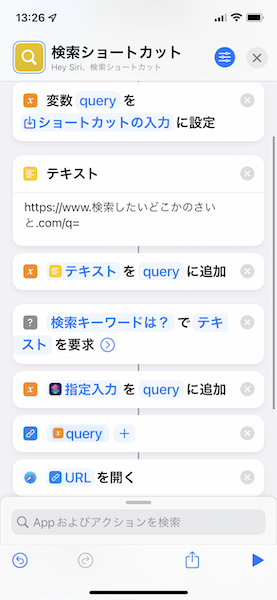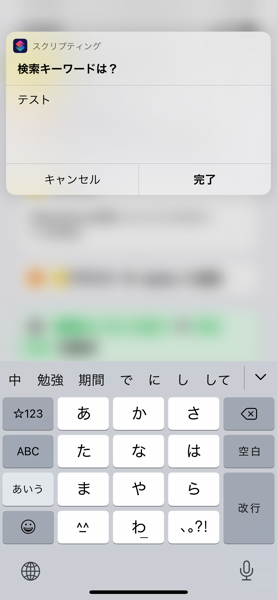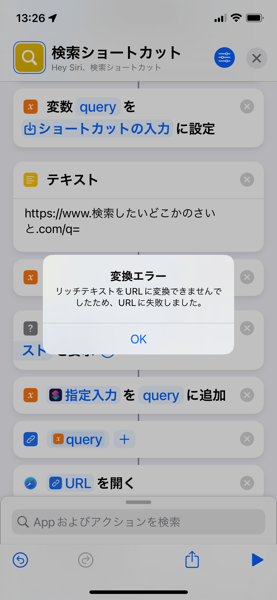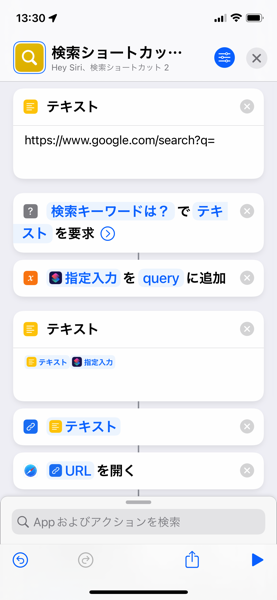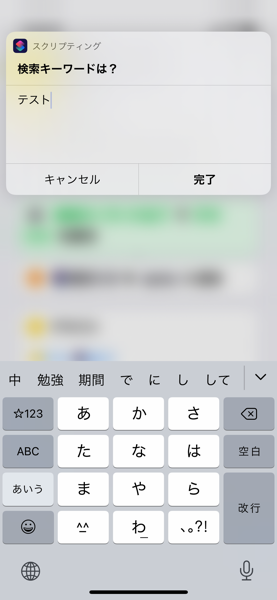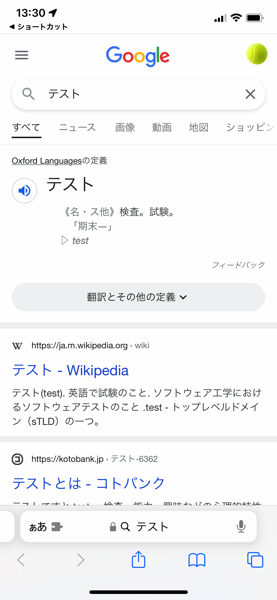ものすごくニーズが限られたTips大会エントリー2番、
iOS(iPhone)のショートカットでURLをテキスト結合させるときのコツ
です。
以前は、以下のように変数に入れて、
「変数に追加」でテキストを結合していたんです。
テキスト を query に追加
のところで URL の前半を登録して、
指定入力 を query に追加
の部分で検索キーワードを入れる感じですね。
前半部分を変えれば、いろんなサイトで一発で検索かけられます。
ちなみに私は、自治体の図書館の蔵書検索のために使ってます。
実際にこのショートカットを実行すると、
以下のように検索するキーワードを聞かれます。
テスト、と。
以前はこれで動いていたのですが、
いつからかこんなエラーが返ってくるようになってしまいました。
リッチテキストって言われても、
テキストしか入れてないのに。解せぬ。
1時間ほど試行錯誤したところ、結局これは
前半部分と後半部分が改行でつながっているのが原因だと
判明しました。
解決策は、「変数に追加」するのではなく、
「テキスト」内に並べて結合することでした。
以下がそのやり方です。
これで、区切り文字なしで、
前半部分と後半部分が一行で並びます。
「テキスト」の中に
「テキスト」と「指定入力」が並んでいる
のがポイントです。
これを実行して、以下でキーワードを入力すると...
はい。無事入力したキーワードで検索した結果が返ってきました。
ただ、上のようにGoogle検索しても全く便利さがないので、
iPhoneアプリがないサービスやサイトとかを
登録するといいんじゃないかと思います。
可能性は∞...?